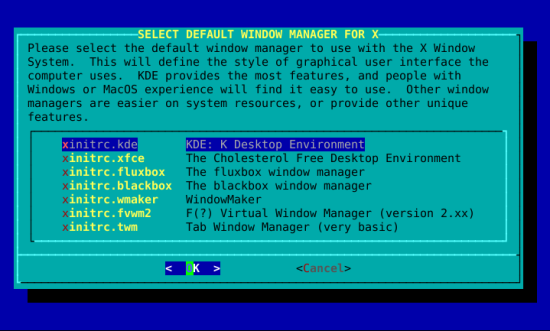[2025-jun-17] The SlackDocs Wiki has moved to a new server, in order to make it more performant.
Tabla de Contenidos
El sistema de ventanas X
Que es X (y que no)
Hace años, los terminales de computadora venían con una pantalla y un teclado y no mucho más. Los ratones no habían sido de uso común y todo era manejado por el menú. Luego vino la interfaz gráfica de usuario (GUI) y el mundo cambió. Hoy en día los usuarios están acostumbrados a mover un mouse alrededor de una pantalla, haciendo clic en los iconos y ejecutando tareas con imágenes de fantasía y animación, pero los sistemas UNIX son anteriores a esto, por lo que las GUI se agregaron casi como idea tardía. Por muchos años, Linux y sus hermanos de UNIX se utilizaron principalmente sin gráficos de ningún tipo, pero hoy en día es quizás más común que los usuarios prefieran que sus computadoras con Linux tengan GUI brillantes, llamativas y con posibilidad de hacer clic, y todas estas GUI se ejecutan sobre X(7).
Entonces que es X? Es un escritorio con iconos? Son los menus? Es el gestor de ventanas? Marca el lugar? La respuesta a esto es un rotundo “no”. Hay muchas partes en un GUI, pero X es el mas fundamental. X es esa aplicación que recibe información del mouse, el teclado y posiblemente otros dispositivos. X es esa aplicación que le dice a la tarjeta gráfica qué hacer. En breve, X es la aplicación que habla con el hardware de su computadora para fines gráficos; Todas las demás aplicaciones gráficas simplemente hablan con X.
Detengámonos un momento y hablemos de nomenclatura. X es solo uno de una docena de nombres que puede encontrar. Tambien es llamado X11, xorg, El sistema de ventanas X, X Window, X11R6, X Version 11, y varios otros. Como sea que lo escuche, simplemente entienda que los oradores se refieren a X.
Configurando el servidor X
Había una vez que configurar X fue un proceso difícil y doloroso que causó que el humo mágico saliera de cientos de monitores. Hoy X es mucho más fácil de usar. De hecho, la mayoría de los usuarios no necesitarán configurar X en absoluto, Slackware simplemente resolverá todas las configuraciones adecuadas por sí solo. Sin embargo, todavía hay algunas computadoras que X no puede configurar automáticamente y necesitarán un poco de trabajo de su parte.
Había una vez en que el archivo de configuración de X se encontraba en /etc/X11/xorg.conf, y si crea un archivo allí, X respetará cualquier configuración que coloque dentro de él.
Por suerte, con X.Org 1.6.3 y /etc/X11/xorg.conf ni siquiera necesita X estar presente para generar una pantalla de trabajo.
Si, por alguna razón, necesita realizar cambios de configuración en X, intente evitar el uso de este archivo; Es anticuado e inflexible.
Más bien, en el directorio /etc/X11/xorg.conf.d/ es donde debería poner esos retoques. Cualquier archivo que coloque dentro de ese directorio se leerá cuando se inicie X. Esto le permite dividir su configuración en partes más fáciles de manejar. Por ejemplo, aquí esta el archivo para mi ordenador portatil /etc/X11/xorg.conf.d/synaptics.conf.
darkstar:~$ cat /etc/X11/xorg.conf.d/synaptics.conf
Section "InputDevice"
Identifier "Synaptics Touchpad"
Driver "synaptics"
Option "SendCoreEvents" "true"
Option "Device" "/dev/psaux"
Option "Protocol" "auto-dev"
Option "SHMConfig" "on"
Option "LeftEdge" "100"
Option "RightEdge" "1120"
Option "TopEdge" "50"
Option "BottomEdge" "310"
Option "FingerLow" "25"
Option "FingerHigh" "30"
Option "VertScrollDelta" "20"
Option "HorizScrollDelta" "50"
Option "MinSpeed" "0.79"
Option "MaxSpeed" "0.88"
Option "AccelFactor" "0.0015"
Option "TapButton1" "1"
Option "TapButton2" "2"
Option "TapButton3" "3"
Option "MaxTapMove" "100"
Option "HorizScrollDelta" "0"
Option "HorizEdgeScroll" "0"
Option "VertEdgeScroll" "1"
Option "VertTwoFingerScroll" "0"
EndSection
Al colocar estas opciones en archivos individuales, puede administrar fácilmente su configuración de X por secciones.
Elegir un administrador de ventanas
Slackware Linux incluye muchos administradores de ventanas y entornos de escritorio diferentes. Los administradores de ventanas son las aplicaciones responsables de pintar ventanas de aplicaciones en la pantalla, cambiar el tamaño de estas ventanas y tareas similares. Los entornos de escritorio incluyen un administrador de ventanas, pero también agregan barras de tareas, menús, iconos y más. Slackware incluye entornos de escritorio tanto KDE como XFCE y varios gestores de ventanas adicionales. Lo que utilice es totalmente su propia decisión, pero en general, los administradores de ventanas tienden a ser más rápidos que los entornos de escritorio y más adecuados para sistemas más antiguos con menos memoria y procesadores más lentos. Los entornos de escritorio serán más cómodos para los usuarios acostumbrados a Microsoft Windows.
La forma más fácil de elegir un gestor de ventanas es con xwmconfig(1), incluido con Slackware Linux. Esta aplicación permite al usuario elegir con qué gestor de ventanas se ejecutará startx.
Configuración de un inicio de sesión gráfico
De forma predeterminada, cuando inicia su sistema Slackware Linux, aparece un indicador de inicio de sesión en un terminal virtual. Esto es más que adecuado para las necesidades de la mayoría de las personas. Si necesita ejecutar aplicaciones de línea de comandos, puede iniciar sesión y hacerlo de inmediato. Si quiere correr X, simplemente ejecute startx y lo hará por usted muy bien. ¿Pero supongamos que utiliza casi exclusivamente su sistema para tareas gráficas como muchos propietarios de computadoras portátiles? ¿No sería agradable que Slackware lo llevara directamente a una GUI? Afortunadamente, hay una manera fácil de hacer eso.
Slackware usa el sistema de inicio System V que permite al administrador iniciar o cambiar a diferentes niveles de ejecución, que son realmente diferentes “Estados” en los que la computadora puede estar. De hecho, apagar la computadora es realmente solo un caso de cambiar a un nivel de ejecución que logra precisamente eso. Los niveles de ejecución pueden ser bastante complicados, por lo que no profundizaremos en ellos más de lo necesario.
Los niveles de ejecución se configuran en inittab (5). Los más comunes son el nivel de ejecución 3 (predeterminado de Slackware) y el nivel de ejecución 4 (GUI). Para indicar a Slackware que arranque en una pantalla GUI, simplemente abra
/etc/inittab con el editor favorito de su elección. (Es posible que desee consultar uno de los capítulos en vi o emacs en este punto). Cerca de la parte superior, verá las entradas relevantes.
# These are the default runlevels in Slackware: # 0 = halt # 1 = single user mode # 2 = unused (but configured the same as runlevel 3) # 3 = multiuser mode (default Slackware runlevel) # 4 = X11 with KDM/GDM/XDM (session managers) # 5 = unused (but configured the same as runlevel 3) # 6 = reboot # Default runlevel. (Do not set to 0 or 6) id:3:initdefault:
En este archivo (junto con la mayoría de los archivos de configuración) todo lo que sigue a un símbolo # de hash es un comentario y no está interpretado por init (8). No se preocupe si no entiende todo acerca de inittab, como tampoco lo hacen muchos usuarios veteranos. La única línea en la que estamos interesados es la última de arriba. Simplemente cambie el 3 a un 4 y reinicie.
# These are the default runlevels in Slackware: # 0 = halt # 1 = single user mode # 2 = unused (but configured the same as runlevel 3) # 3 = multiuser mode (default Slackware runlevel) # 4 = X11 with KDM/GDM/XDM (session managers) # 5 = unused (but configured the same as runlevel 3) # 6 = reboot # Default runlevel. (Do not set to 0 or 6) id:4:initdefault:
Navegación de capítulos
Capítulo anterior: Control de procesos
Siguiente capítulo: Impresión
Fuentes
- Original source: http://www.slackbook.org/beta
- Originally written by Alan Hicks, Chris Lumens, David Cantrell, Logan Johnson